知犀如何设置工具栏按钮呢?
发布时间: 2022-12-08 | 标签:功能菜单 常见问题 知犀官方 知犀思维导图
我们在制作导图的时候,面对工具栏中各种各样的功能按钮,有些很可能从来用不到,但它却始终在那里占据屏幕空间,降低工作效率。那么知犀可以自定义工具栏吗?如果可以应该怎么做呢?下面就让我们一起来看一看吧。
自定义排序:
步骤一:打开知犀思维导图网页版或知犀客户端,点击左侧『个人文件』中的『我的创作』,打开思维导图文件;
步骤二:选择需要调换位置的功能按钮(下图中以公式为例),鼠标左键长按『公式』按钮,随后拖动排序即可;

隐藏按钮:
步骤一:打开知犀思维导图网页版或知犀客户端,点击左侧『个人文件』中的『我的创作』,打开思维导图文件;
步骤二:右键需要隐藏的功能按钮(下图中以撤回为例),右键『撤回』按钮,点击『隐藏』即可;
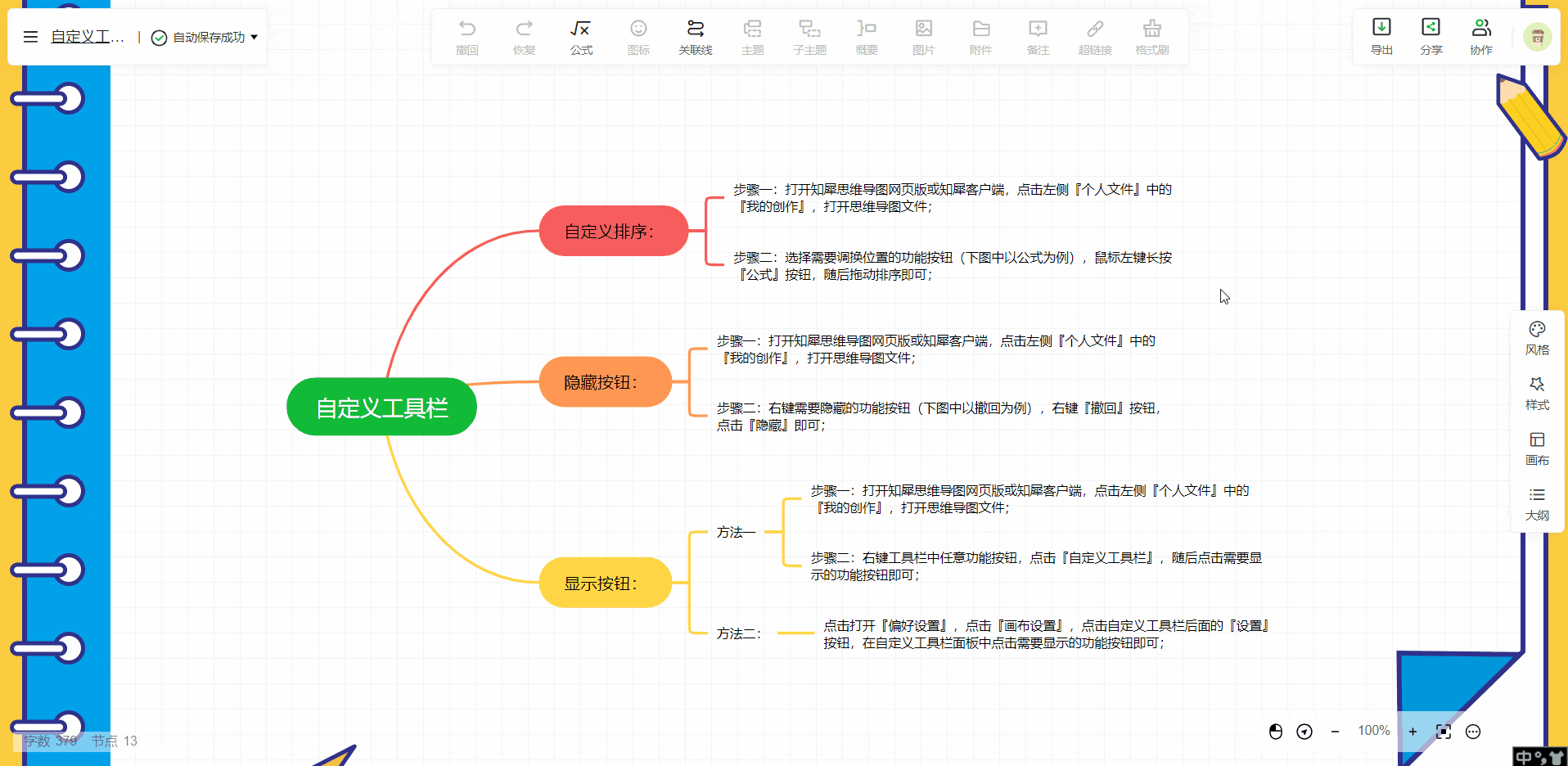
显示按钮:
方法一
步骤一:打开知犀思维导图网页版或知犀客户端,点击左侧『个人文件』中的『我的创作』,打开思维导图文件;
步骤二:右键工具栏中任意功能按钮,点击『设置工具栏』,随后点击需要显示的功能按钮即可;
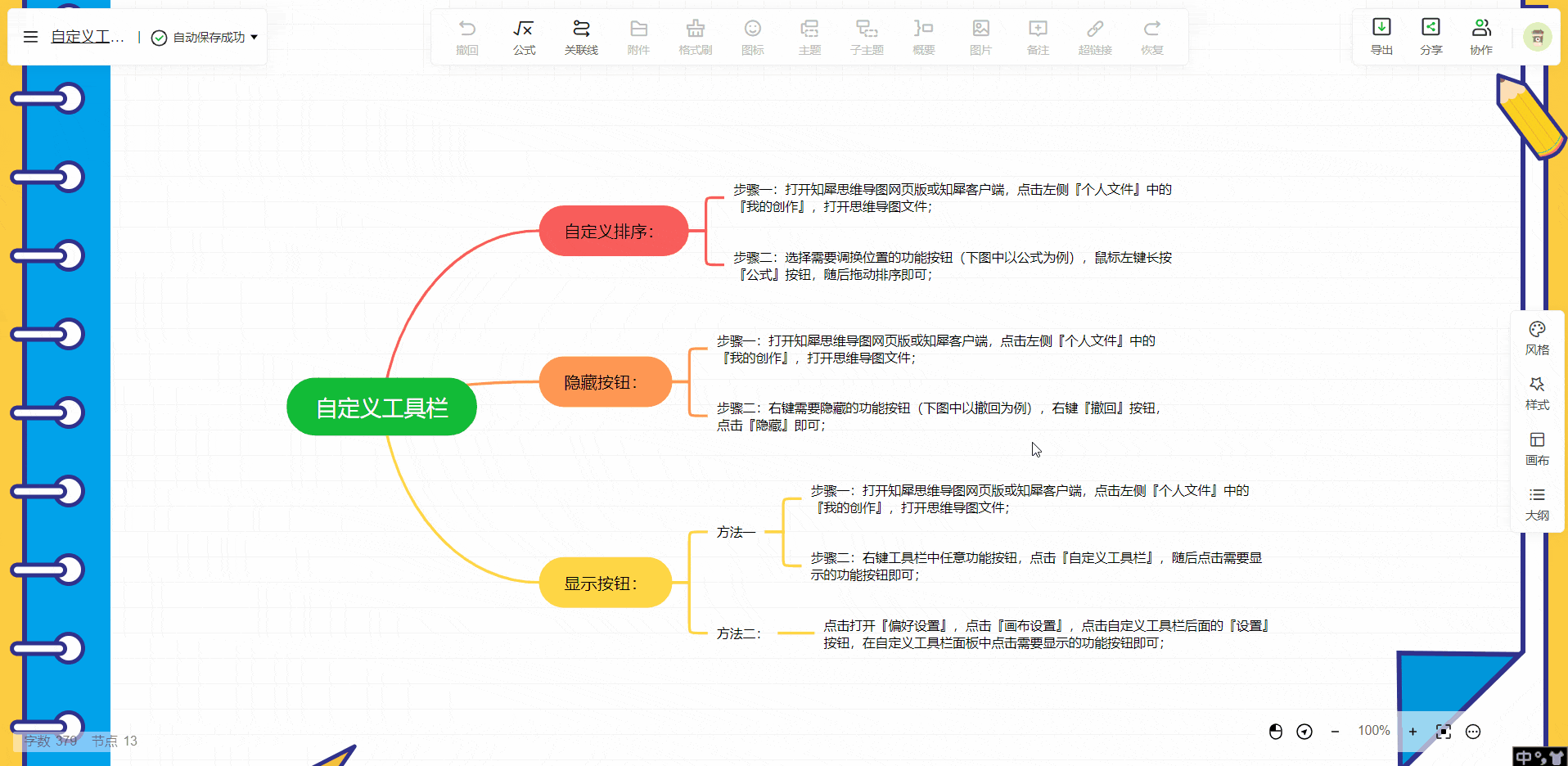
方法二
点击打开『偏好设置』,点击『画布设置』,点击设置工具栏后面的『设置』按钮,在设置工具栏面板中点击需要显示的功能按钮即可;

以上就是知犀自定义工具栏的全部操作过程了,希望可以帮助到你!

